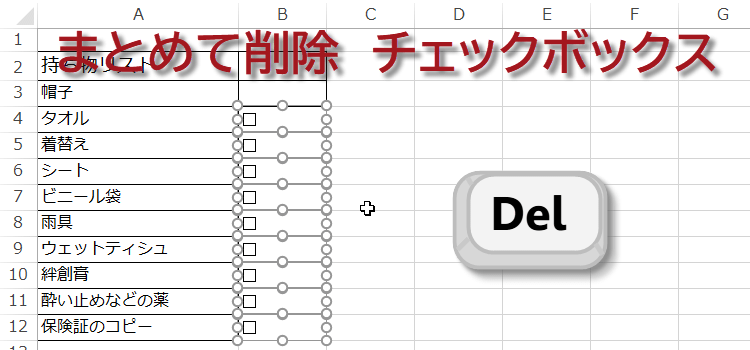チェックボックスをまとめて削除する
チェックボックスをまとめて削除する
Excel2016,2013EXCEL技BEST 20回
チェックボックスを削除したい
アンケートや持ち物リストに使われるチェックボックスですが、作り直したい場合など、リンクが作成してあったりすると、再利用も面倒です。そんな時は、作り直した方が手っ取り早いかもしれません。ところが、チェックボックスを大量に作るのと同様に、大量のチェックボックスを削除するのは、とても手間がかかる仕事ですね。まとめて削除する方法を紹介します。
チェックボックス削除する
チェックボックスを1つだけ、削除する場合は、対象を右クリックして
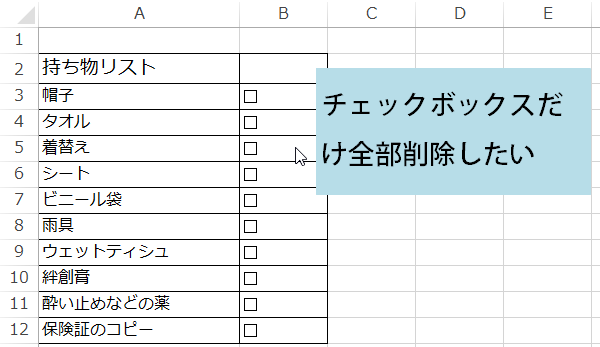
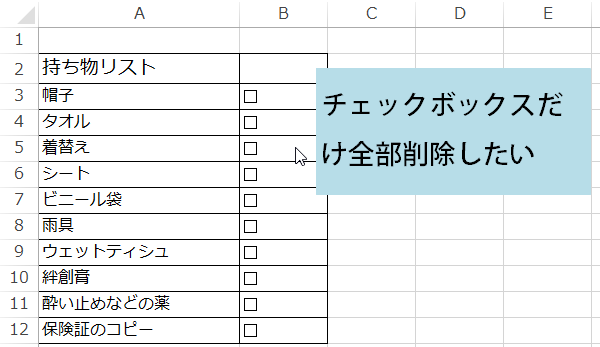
選択状態になったら、Deleatキーで削除できます。カンタンですが、たくさんある場合は、やっかいです。
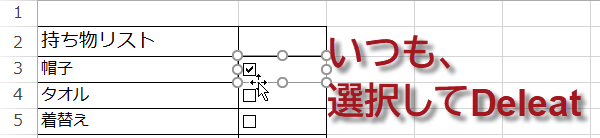
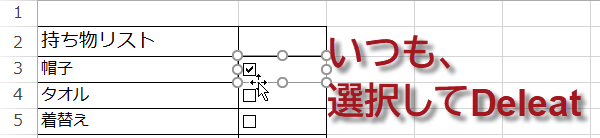
チェックボックスまとめて削除する
チェックボックスを全部削除するなら、ショートカットで Ctrl + G
ジャンプダイアログを表示させます。そしてセル選択をクリックします。
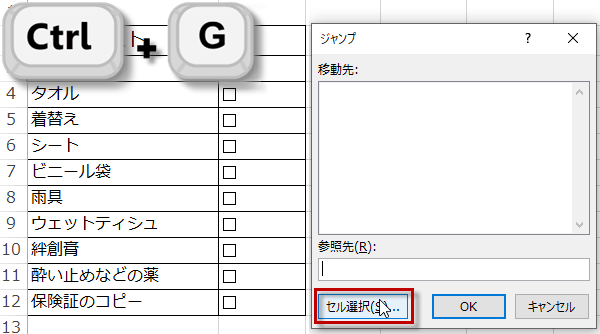
ジャンプダイアログを表示させます。そしてセル選択をクリックします。
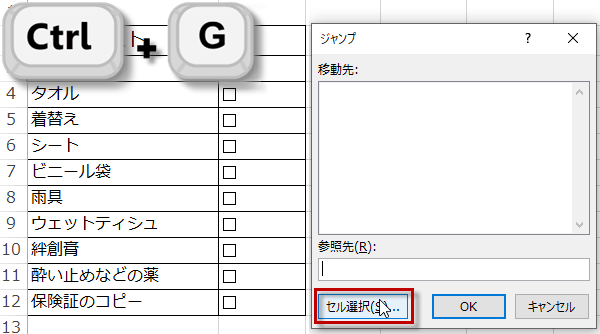
次に選択オプションからオブジェクトを選択してOKをクリックします。
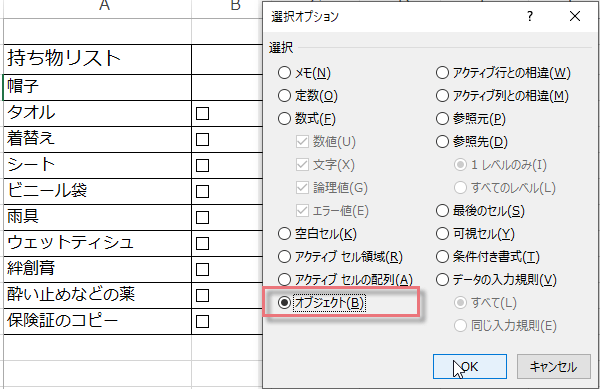
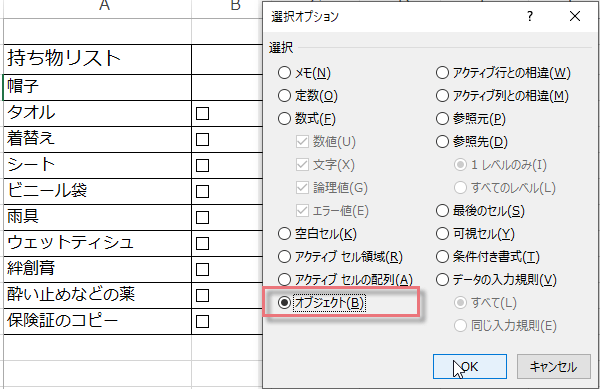
するとシート上のチェックボックスがすべて選択状態になっています。Deleatキーでまとめて削除できます。
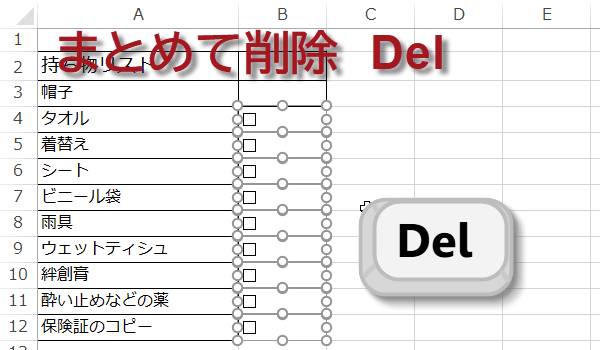
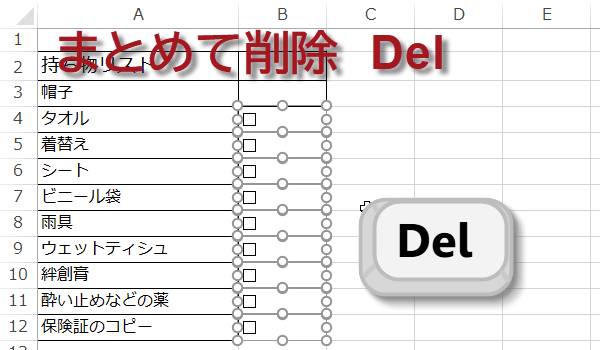
検索と置換から削除
ホームタブにある編集グループの検索と置換からもオブジェクトを選択することができます。オブジェクトの選択をクリックします。
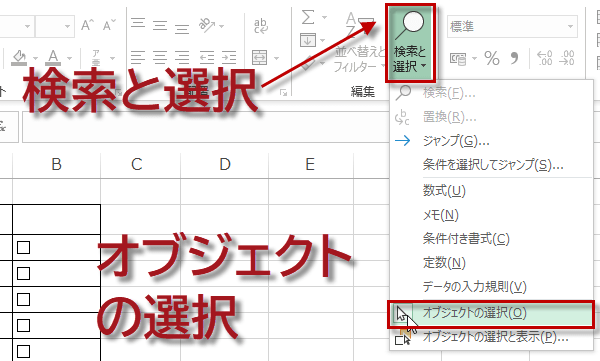
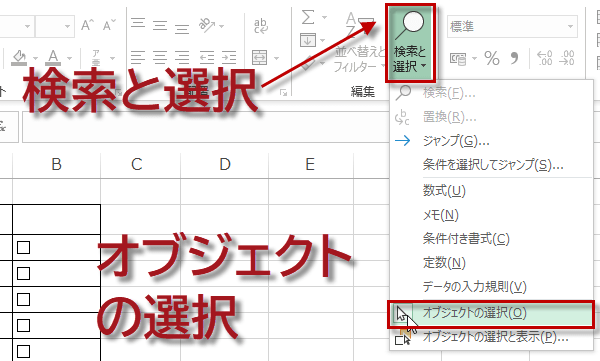
すると、普通のクリックでチェックボックスが選択できるようになりますし、図のようにマウスをドラッグして範囲を指定すると、まとめて選択することができるようになります。
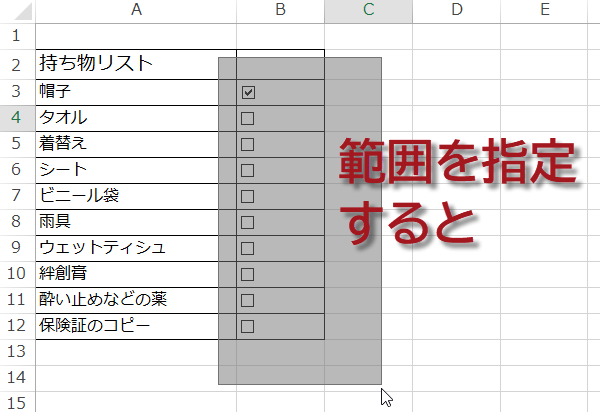
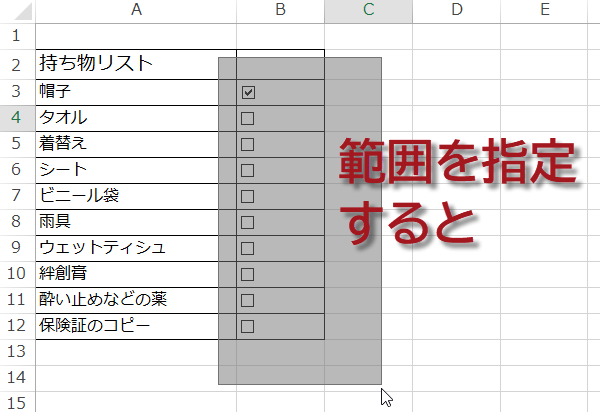
指定範囲のチェックボックスがすべて選択状態になっています。Deleatキーでまとめて削除できます。
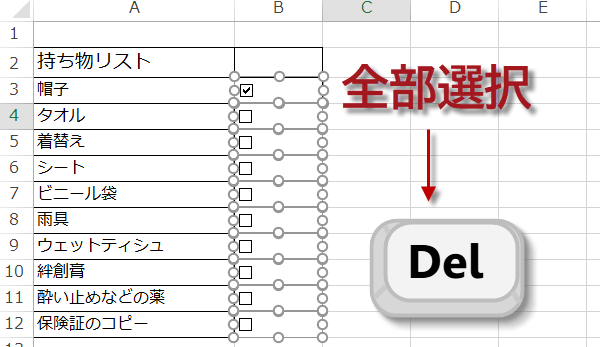
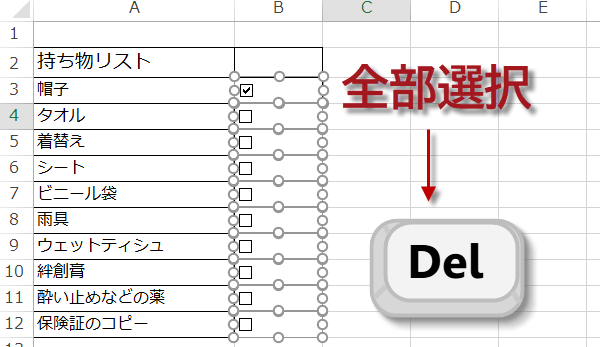
まとめてチェックボックスを削除することができました。
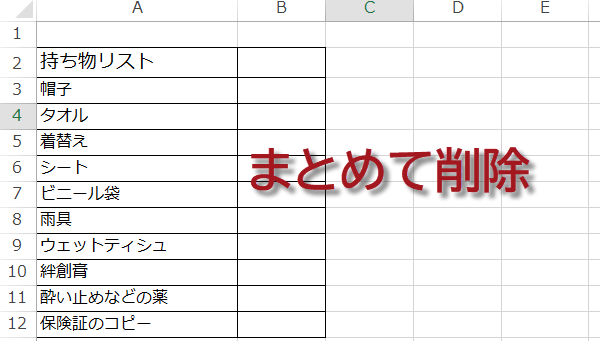
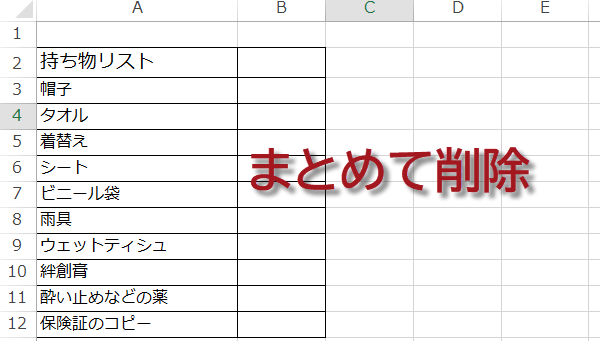
たとえば、範囲を指定する時に、上の2個のチェックボックスを除いてマウスをドラッグすると、残したいチェックボックスを除外できます。
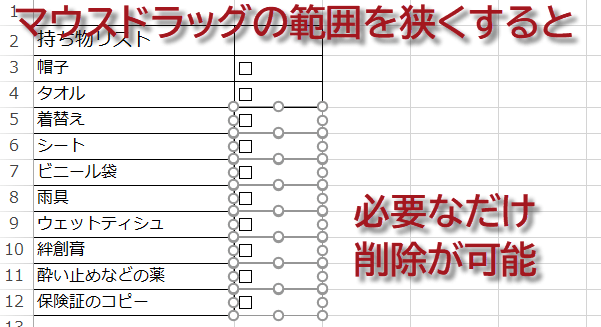
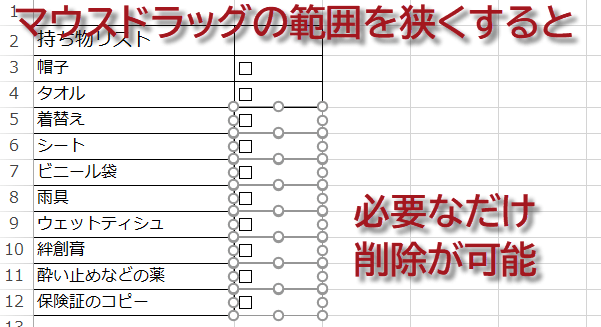
Deleatキーで指定範囲のチェックボックスだけまとめて削除できます。
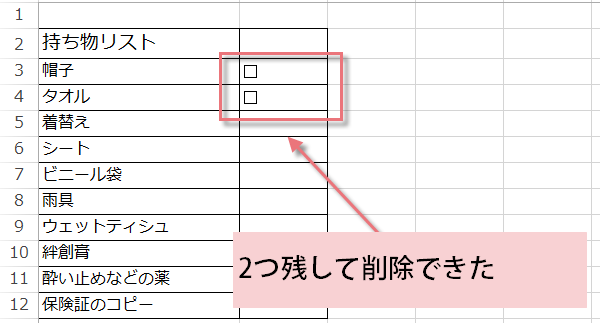
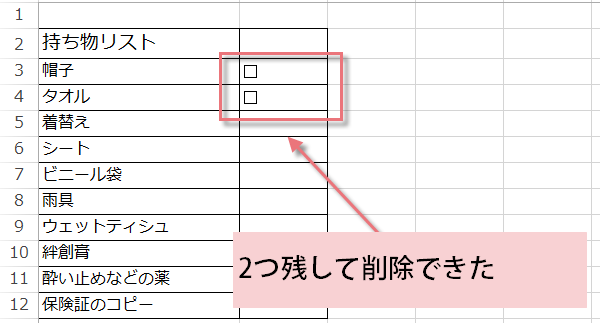
今日の講義は以上です。お疲れ様でした。